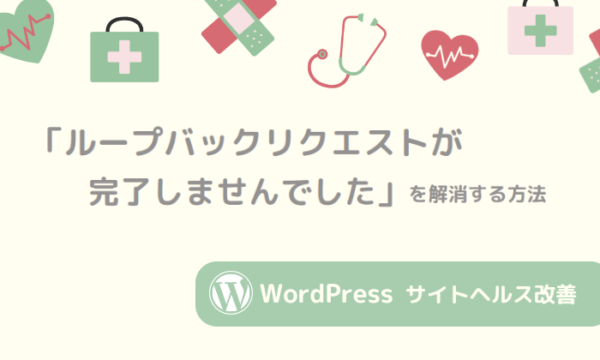
Warning: Undefined array key "main" in /home/qqeq8qb9k/sheeepy.com/public_html/wp-content/plugins/kattene/plugin.php on line 44
Warning: Undefined array key "main" in /home/qqeq8qb9k/sheeepy.com/public_html/wp-content/plugins/kattene/plugin.php on line 44
Warning: Undefined array key "main" in /home/qqeq8qb9k/sheeepy.com/public_html/wp-content/plugins/kattene/plugin.php on line 44
Warning: Undefined array key "main" in /home/qqeq8qb9k/sheeepy.com/public_html/wp-content/plugins/kattene/plugin.php on line 44
Warning: Undefined array key "main" in /home/qqeq8qb9k/sheeepy.com/public_html/wp-content/plugins/kattene/plugin.php on line 44
Warning: Undefined array key "main" in /home/qqeq8qb9k/sheeepy.com/public_html/wp-content/plugins/kattene/plugin.php on line 44
Warning: Undefined array key "main" in /home/qqeq8qb9k/sheeepy.com/public_html/wp-content/plugins/kattene/plugin.php on line 44
Warning: Undefined array key "main" in /home/qqeq8qb9k/sheeepy.com/public_html/wp-content/plugins/kattene/plugin.php on line 44
Warning: Undefined array key "main" in /home/qqeq8qb9k/sheeepy.com/public_html/wp-content/plugins/kattene/plugin.php on line 44
Warning: Undefined array key "main" in /home/qqeq8qb9k/sheeepy.com/public_html/wp-content/plugins/kattene/plugin.php on line 44
WordPress(ワードプレス)のサイトヘルスチェックで
の改善必要ありと、エラー警告がでたときの解消法について紹介していきます。
【WordPress】サイトヘルスの「ループバックリクエストが完了できません」を解消する方法
このエラー警告の全文はこうです。
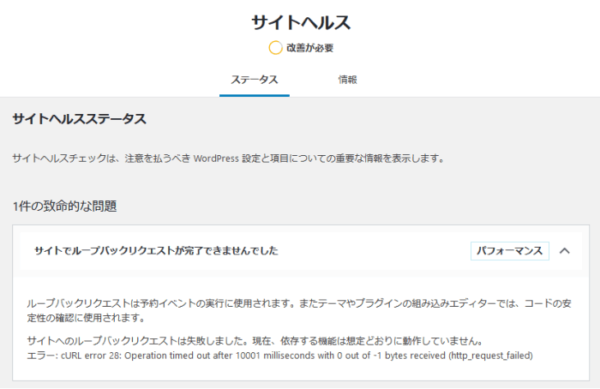
「サイトでループバックリクエストが完了できませんでした」
ループバックリクエストは予約イベントの実行に使用されます。またテーマやプラグインの組み込みエディターでは、コードの安定性の確認に使用されます。
サイトへのループバックリクエストは失敗しました。現在、依存する機能は想定どおりに動作していません。
エラー: cURL error 28: Operation timed out after 10000 milliseconds with 0 out of -1 bytes received (http_request_failed)
うーん・・・何のことやらですよね。
考えられる原因と解消法をまとめてみました。
考えられる原因チェックリスト
- 使用しているWordPressバージョンが古い
- 使用しているPHPのバージョンが古い
- 編集したPHPに記述ミスがある
- 「SiteGuard WP Plugin(セキュリティプラグイン)」のの設定が原因
- その他使用しているWordPressのプラグインが原因
- WordPressの管理画面やサイトで参照しているページがエラー状態
どこに原因があるかわからないので、ひとつひとつしらみつぶしでチェックしていく戦いになります。
ちなみに、わたしがこの状態になったときは❻が原因でした…具体的に何が悪かったかはその項目のところで話しますね。
ということで、6つの考えられる原因について私が実際に行ったチェック手順を紹介していきたいと思います~。
①使用しているWordPressバージョンが古い
1つ目は、使っているWordPressのバージョンが古いことによる不具合の可能性です。
バージョンアップが必要な状態にある場合は、WordPressのダッシュボードのホーム画面に更新を促すポップアップが表示されているのですぐにわかると思います。
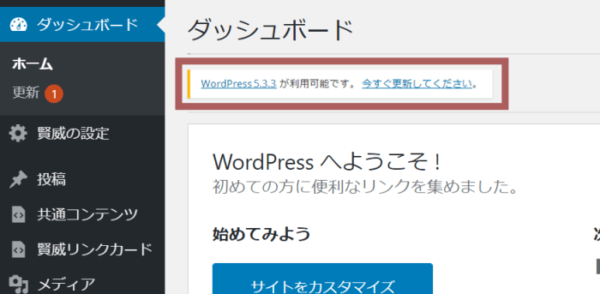
上記のようにWordPress管理画面のダッシュボードに更新のお知らせが届いていたら、使っているバージョンが古い証拠なのでアップデートしてサイトヘルスが改善されるか見てみましょう。
②使用しているPHPのバージョンが古い
2つ目は、使ってるPHPのバージョンが古い可能性です。
PHP(ピーエイチピー)とは?
Webサイトの構築に使われるのプログラミング言語の一種。Wordpressでもサーバーに格納された情報を動的に呼び出すために使われていて、サイトの高速・安全を保守するためには定期的なバージョンアップが必要
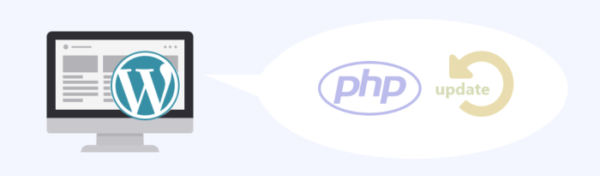
ブログを常に最新システムに対応して運用していくには、WordPressバージョンアップと同じように サーバー側で設定ができるこのPHPの更新も定期的に必要になってきます。
PHPのバージョンが古いとセキュリティが不十分になったりサイトの動作に不具合やバグが発生したりする原因になるので使用しているバージョンに問題がないか確認してみましょう。
PHPのバージョンが古いかどうかの確認とバージョンアップの更新は、自分が契約しているサーバーの管理画面から対応ができます。
エックスサーバーで確認・更新する方法
まずはエックスサーバー ![]() でのPHPバージョンの確認・更新手順です。
でのPHPバージョンの確認・更新手順です。
別途こちらの記事で書いているのでご確認ください!
エックスサーバー:PHPの確認・更新する手順
XSERVER(エックスサーバー)でPHPをバージョンアップするには?今日は【エックスサーバーでPHP更新・サクッと3分でできる方法】を紹介します。WordPressなどブログ運用においてPHPのバージョンアップはサイトの高速度・安全性を保つために必須作業なので定期的に行いましょう。
ロリポップ!で確認・更新する方法
次はロリポップ! ![]() でのPHPバージョン確認・更新の手順です。
でのPHPバージョン確認・更新の手順です。
これも別記事で書いているのでこちらをご参照ください。
ロリポップ!:PHPの確認・更新手順
PHPをバージョンアップ(変更)するには?今日は、【ロリポップ!】でPHPのバージョンアップする1番シンプルで簡単な方法を紹介します。この手順でやるとサクッと3分です。PHPのバージョンアップはサイトの高速度・安全性を保つために必須作業なので覚えておきましょう。
さくらのレンタルサーバーで確認・更新する方法
最後はさくらのレンタルサーバ ![]() での手順です。
での手順です。
さくらのレンタルサーバ:PHPの確認・更新手順
PHPを更新するにはどうすれば?今日は、さくらのレンタルサーバでPHP(ピーエイチピー)のバージョンを確認・更新する、【1番簡単な手順】を紹介します。この手順でやるとサクッと3分です。PHP更新はブログサイトの高速度・安全性を保つために必須作業なので覚えておきましょう。
PHP更新に伴って付随するスクリプトの変更を要する場合や以前のバージョンに戻すことができないこと等あるので、各サーバーの実行画面で注意書きを確認のもと念のため更新前にバックアップをとっておくことをおすすめします
③編集したPHPに記述ミスがある
3つ目は、PHPの中身(コード)を自分で編集した場合にそこに記述ミスがある可能性です。
『ループバックリクエストが完了できません』のエラー警告がと表示される直前に自分が行った変更に問題がないか今一度確認してみましょう。
こういうときのために、編集前の状態にいつでも戻せるように「サーバーでデータ復元できるプランを契約」しておくか、WordPressプラグインの「UpdraftPlus Backupを使ってバックアップをとっておく」ことをおすすめしますよ~!
この記事を見ている人におすすめ(Amazonレビュー:)
④「SiteGuard WP Plugin(セキュリティプラグイン)」のの設定が原因
4つ目は、WordPressで「SiteGuard WP Plugin」というプラグインの設定による不具合の可能性です。
SiteGuard WP Pluginは、自分のWordPressへの不正なログインを防ぐためのセキュリティプラグインです。
このサイトガードのプラグインで、【管理ページアクセス制限】を有効にしてる場合で「除外パス」設定でサイトヘルスのPHPによるアクセスを除外していないとエラーが生じることがあるようです。
設定の確認はWordPress管理画面の「SiteGuard > 管理ページアクセス制限 」からできます。ここの除外パス設定で site-health.php が追加されていなければ追加しましょう。
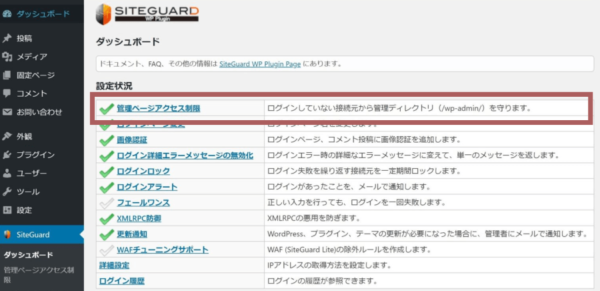
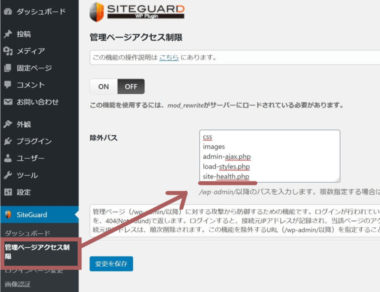
これでサイトヘルスのアクセスが許可されるので、これが原因だった場合は解消されるはずです。
⑤その他使用しているWordPressのプラグインが原因
5つ目は、WordPressで使ってるプラグインによって不具合が生じている可能性です。
使っているテーマとプラグインの組み合わせによっては、テンプレートが崩れたり動作が上手くいかなくなることがあります。
今自分が使っているプラグインを1つ1つ「無効化➔サイトヘルスで解消されているか確認」を繰り返して、影響しているプラグインがないかどうか調べましょう。
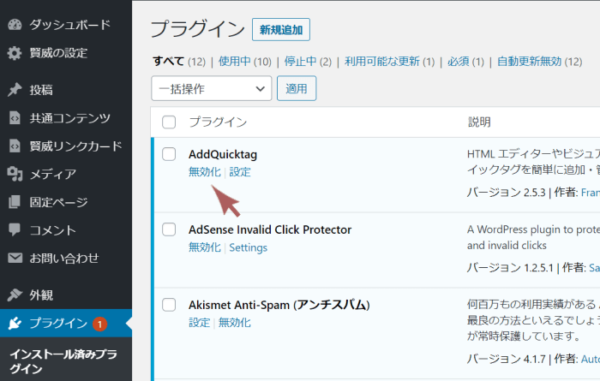
プラグインによっては、施してた設定が無効化➛有効化したあとそのまま残っているものと残らないものがあるので下調べして作業前に設定をメモっておいたりしましょう
「UpdraftPlus」「SiteGuard WP Plugin(前項で紹介したプラグイン)」なんかは、無効化すると設定がリセットされるので再設定しなきゃいけないです
⑥WordPressの管理画面ダッシュボードやサイトで参照しているページがエラー状態
6つ目は、WordPress管理画面のダッシュボード・もしくはサイトで参照設定している外部ページでエラーが発生している可能性です。
冒頭でも少し話しましたが、わたしが『 サイトでループバックリクエストが完了できませんでした 』と表示されたときの原因はこれでした。
具体的にどういうことかというと、WordPress管理画面のダッシュボードで「WordPressイベント・ニュース」などのように外部からデータを参照している項目があると思いますが、
これらの参照元になっているページ側でエラーや障害等が発生していたりすると、本来参照すべき情報が見つからないよってことでエラーが生じてしまうんです。
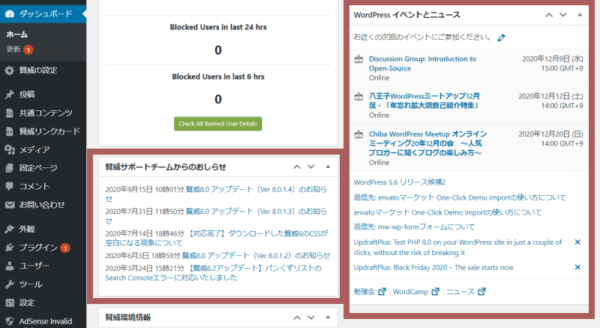
わたしのときは、このダッシュボード上の「賢威サポートチームからのおしらせ」の本元側で障害が起きていて404エラー・Not Foundになってたことが原因でした。
色々調べる前になんですぐに気がつかなかったんや…と思いましたが、よくよく見てみてると該当部分でなんかおかしなエラー表示がされていました。
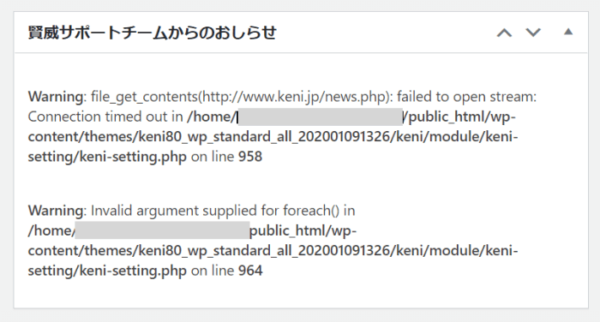
てことで、わたしの場合は賢威フォーラム(賢威ユーザーだけが閲覧できるプラットフォーム)で問い合わせて解消してもらいました。
このように自分側の問題じゃないパターンがあるのでそれも頭の片隅に入れておくといいと思います!
以上、今日はWordPressのサイトヘルスで「ループバックリクエストが完了できません」を解消する方法を紹介しました。
必ずしも解消されないかもしれませんが、どれかに当てはまるパターンは多いので試してみてください!
あなたにおすすめの本(Amazonレビュー:)
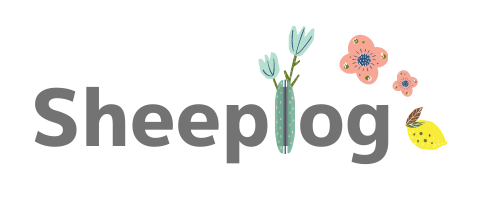

する手順-150x150.png)
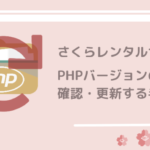





する手順-380x228.png)

が人気な5つの理由-380x253.png)
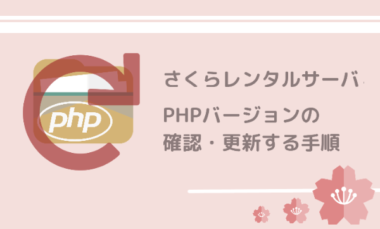
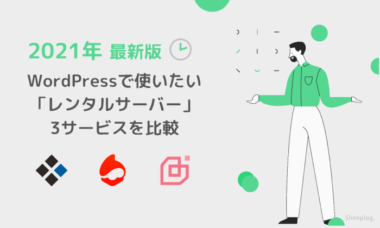
-380x228.png)